
- •Компьютерный практикум.
- •Лабораторная работа № 1. Изучение макрокоманд программы Word
- •Общие навыки Включение компьютера
- •Нажатие левой клавиши устройства «Мышь».
- •Установка текстового курсора в нужную позицию
- •Работа с оконным интерфейсом операционной системы Windows
- •Переход на вкладку в окне.
- •Работа с файловой системой операционной системы Windows 2000 Открытие окна Microsoft Word.
- •Закрытие окна программы Microsoft Word
- •Сохранение документа (файла) на диске.
- •Создание новой папки.
- •Открытие папки.
- •Поиск нужной папки
- •Открытие документа.
- •Создание нового документа
- •Копирование выделенного объекта.
- •Вырезание выделенного объекта.
- •Вставка скопированного (вырезанного) объекта.
- •Работа с файловой системой операционной системы Windows 2003 Открытие окна программы Microsoft Word
- •Закрытие окна программы Microsoft Word
- •Создание новой папки.
- •Открытие папки.
- •Поиск нужной папки
- •Открытие документа.
- •Сохранение документа (файла) на диске.
- •Создание нового документа
- •Копирование выделенного объекта в буфер обмена.
- •Вставка скопированного (вырезанного) объекта из буфера обмена.
- •Работа в программе Word Форматирование текста Установка автоматического переноса слов.
- •Установка параметров страницы.
- •Нумерация страниц.
- •Установка левой границы текста с помощью бегунка
- •Установка параметров абзаца.
- •Установка режима выравнивания.
- •Установка размера шрифта (кегля).
- •Выбор гарнитуры шрифта
- •Установка типа шрифта
- •Переход в режим набора текста курсивом (полужирным, с подчеркиванием).
- •Отмена набора текста курсивом (полужирным, с подчеркиванием).
- •Выделение текста (строки, слова, символа).
- •Гашение выделения текста (строки, слова, символа).
- •Изменение регистра букв текста
- •Изменение настройки автотекста: «Делать первые буквы предложений прописными.»
- •Маркировка и нумерация списка
- •Установка уровня вложенности заголовка.
- •Создание оглавления
- •Вставка объектов Вставка рисунка из библиотеки рисунков.
- •Перемещение объекта
- •Выделение объекта иди группы объектов
- •Вырезание выделенного объекта.
- •Изменение размера картинки
- •Вставка надписи.
- •Выделение надписи.
- •Заведение текста в надпись
- •Изменение размера надписи
- •Создание эффекта тени сзади надписи.
- •Установка режимов обтекания текстом картинок.
- •Установка режимов обтекания текстом объектов.
- •Вставка подписи к рисункам
- •Группировка объектов
- •Рисование стрелок и отрезков прямых линий.
- •Удаление объекта
- •Изменение направления текста в надписи.
- •Закрашивание фона надписи
- •Работа с таблицами Вставка таблицы
- •Выделение ячеек таблицы.
- •Вызов редактора формул.
- •Статистика Установка параметра проверки статистика удобочитаемости.
- •Подсчет количества вхождений заданного фрагмента текста в документ.
- •Выполнить сканирование и распознавание документов в программе Fine Reader 7.
- •Лабораторная работа №2 Создание текстового документа в редакторе Microsoft Word.
- •Лабораторная работа № 3 Набор филологических текстов.
- •Лабораторная работа №4 Создание таблиц.
- •Лабораторная работа № 5 Вставка объектов (рисунков и надписей) в текст.
- •Лабораторная работа 6. Набор математических объектов и формул.
- •Лабораторная работа № 7 Анализ удобочитаемости текста. Выбор тематической и удобочитаемой литературы с помощью команд программы Microsoft Word.
- •§ 1. Сущность методов осуществления целостного педагогического процесса и их классификация
- •Задание 3 .Выбор удобочитаемого тематического текста из сети Интернет с помощью команд программы Microsoft Word.
- •Лабораторная работа № 8 Расчет простых и сложных процентов
- •Основные определения.
- •Задача №1:
- •Задания для самостоятельной работы:
- •Лабораторная работа № 9 Расчеты итоговых сумм выплат при покупках в кредит
- •Основные определения.
- •Лабораторная работа № 10 Частотный анализ поэтических текстов по начальной букве
- •Лабораторная работа №11 Частотный анализ поэтических текстов по всем буквам.
- •Лабораторная работа № 12 Частотный анализ при обработке исторических фактов и географических названий.
- •Лабораторная работа № 13 Частотный анализ в филологических исследованиях (на базе словарей)
- •Лабораторная работа № 14 Создание иллюстративных материалов к уроку с помощью программы Power Point –2000 с использованием Internet ресурсов.
- •Лабораторная работа №15 Работа с программой PhotoShop 6
- •Лабораторная работа № 16 Обработка материалов тестовых опросов в программе excel
- •Лабораторная работа № 17 Создание шаблона титульного листа диплома в программе word.
Лабораторная работа № 16 Обработка материалов тестовых опросов в программе excel
В настоящее время на гуманитарных факультетах педагогических университетов России изучается сравнительно новая дисциплина – информатика. Это есть следствие того, что уже закончен этап внедрения вычислительной техники и компьютерных технологий в различные области знания с целью автоматизации творческой деятельности человека. Наступает период, когда методы информатики должны способствовать созданию логически непротиворечивых законов не только в естествознании, но и в гуманитарных науках.
Опыт преподавания указанной дисциплины в Московском городском педагогическом университете изложен в [1].
Оказалось, что успех курса Информатика и его востребованность студенческой аудиторией основывается на:
-
оптимальном объеме теоретического материала;
-
модульном принципе построения программы курса;
-
функциональных связях со специальными гуманитарными дисциплинами.
Модульный принцип построения программы курса выделяет универсальный модуль, включающий инвариантную составляющую, необходимую для студентов психологических специальностей, и специализированные блоки программы.
Если универсальный модуль для специалиста в области информатики не вызывает значительных трудностей, то специализированные модули требуют значительных усилий для преподавателей при построении учебного процесса. Педагогический опыт убеждает в том, что в специализированные модули входят такие информационные технологии, которые применительно к конкретному гуманитарному предмету осуществляют переработку информации автоматически с помощью компьютера, что в свою очередь освобождает человека от нетворческого рутинного труда.
По сути дела, специализированные модули должны содержать информационные технологии, которые решают конкретные задачи той или иной гуманитарной области знаний. Такая концепция построения специализированных модулей информатики создает определенные трудности для преподавателя, который должен проявлять осведомленность в смежных предметах, хотя бы на уровне знания основных понятий тех предметов, где используются новые информационные дисциплины.
Современная социально-политическая жизнь России стимулирует появление большого количества рабочих мест и профессий, связанных с изучением общественного мнения, консультированием политиков, проведением тренингов, имиджмейкерством и другими многочисленными технологиями. Именно поэтому представляется актуальным построение специализированного модуля для студентов-психологов на базе задач прикладной социальной психологии, которая имеет дело с:
-
социально-психологической диагностикой;
-
социально-психологическим консультированием;
-
социально психологическим воздействием.
В социальной психологии методы тестирования представляются наиболее распространенными в работе практического психолога. В широком смысле слова под тестированием принято понимать кратковременное испытание, с помощью которого измеряется уровень развития или степень выраженности некоторых психических свойств личности, групп или общностей. Зачастую такие испытания проводятся с помощью так называемых тестов-опросников.
В настоящее время на рынке компьютерных программ имеется определенное количество дорогостоящих пакетов прикладных программ, реализующих объемные тесты-опросники. Однако эти пакеты не инвариантны к быстро изменяющимся социально-психологическим характеристикам общества. Поэтому психолога-практика необходимо научить самостоятельной реализации тестов опросников на базе доступных программных средств современного компьютера.
Сейчас это оказывается возможным, так как технология программирования упростилась, благодаря оснащению современных компьютеров программами пакета Office, таких, как Word, Excel и др. Эти программы имеют так называемый входной язык [2], а процесс программирования на этом языке сводится к построению различных технологий пользования главным меню программы применительно к поставленным задачам.
Примеры программирования на входном языке программ Word и Excel некоторых задач линейной алгебры можно найти в [2]-[3].
В качестве примера, построим компьютерную технологию реализации теста-опросника, определяющего степень подготовленности диагностируемого учителя[4].
Таблица1 воспроизводит перечень вопросов рассматриваемого опросника
Табл.1 Список вопросов опросника
|
№ |
вопрос |
ответ |
|
|
1 |
Я бы вполне мог жить вдали от людей |
а |
б |
|
2 |
Я часто побеждаю людей своей самоуверенностью |
а |
б |
|
3 |
Твердые знания по моему предмету могут существенно облегчить жизнь человека |
а |
б |
|
4 |
Люди должны больше чем сейчас, придерживаться законов морали |
а |
б |
|
5 |
Я внимательно читаю каждую книгу, прежде чем вернуть ее в библиотеку |
а |
б |
|
6 |
Мой идеал рабочей обстановки- тихая комната с рабочим столом |
а |
б |
|
7 |
люди говорят что мне все нравиться делать моим особым способом |
а |
б |
|
8 |
Среди моих идеалов особое место занимают личности ученых, сделавших большой вклад в мой предмет |
а |
б |
|
9 |
Окружающие считают что на грубость я просто не способен |
а |
б |
|
10 |
Я всегда внимательно слежу за тем, как я одет |
а |
б |
|
11 |
Бывает, что все утро я ни с кем не разговариваю |
а |
б |
|
12 |
Мне важно, чтобы во всем , что меня окружает, не было беспорядка |
а |
б |
|
13 |
Большинство моих друзей люди, интересы которых лежат в сфере моей профессии |
а |
б |
|
14 |
Я подолгу анализирую свое поведение |
а |
б |
|
15 |
Дома я веду себя за столом так же, как в ресторане |
а |
б |
|
16 |
В компании я предоставляю другим возможность шутить и рассказывать всякие истории |
а |
б |
|
17 |
Меня раздражают люди, которые не могут быстро принимать решения |
а |
б |
|
18 |
Если у меня есть немного свободного времени, то я предпочитаю почитать что-нибудь по моей дисциплине |
а |
б |
|
19 |
Мне неудобно дурачиться в компании , даже если другие это делают |
а |
б |
|
20 |
Иногда я люблю позлословить об отсутствующих |
а |
б |
|
21 |
Мне очень нравиться приглашать гостей и развлекаться |
а |
б |
|
22 |
Я редко выступаю вразрез с мнением коллектива |
а |
б |
|
23 |
Мне больше нравятся люди, хорошо знающие свою профессию, вне зависимости от их личностных особенностей |
а |
б |
|
24 |
Я не могу быть равнодушным к проблемам других |
а |
б |
|
25 |
Я всегда охотно признаю свои ошибки |
а |
б |
|
26 |
Худшее наказание для меня быть закрытым в одиночестве |
а |
б |
|
27 |
Усилия, затраченные на составления планов, не стоят того |
а |
б |
|
28 |
В школьные годы я пополнял свои знания, читая специальную литературу |
а |
б |
|
29 |
Я не осуждаю человека за обман тех, кто позволяет себя обманывать |
а |
б |
|
30 |
У меня не возникает внутреннего протеста, когда меня просят оказать услугу |
а |
б |
|
31 |
Вероятно, некоторые люди считают, что я слишком много говорю |
а |
б |
|
32 |
Я избегаю общественной работы и связанной с этим ответственности |
а |
б |
|
33 |
Наука- это то, что больше всего интересует меня в жизни |
а |
б |
|
34 |
Окружающие считают мою семью интеллигентной |
а |
б |
|
35 |
Перед длительной поездкой я всегда тщательно продумываю что мне взять |
а |
б |
|
36 |
Я живу сегодняшним днем в большей степени, чем другие люди |
а |
б |
|
37 |
Если есть выбор, то я предпочитаю организовать внеклассное мероприятие, а не рассказывать ученикам что-нибудь по предмету |
а |
б |
|
38 |
Основная задача учителя - передать знания ученику по своему предмету |
а |
б |
|
39 |
Я люблю читать книги и статьи на темы нравственности, морали, этики |
а |
б |
|
40 |
Иногда меня раздражают люди, обращающиеся ко мне с вопросами |
а |
б |
|
41 |
Большинство людей, с которыми я бываю в компании, несомненно, рады меня видеть |
а |
б |
|
42 |
Думаю, мне понравилась бы работа, связанная с ответственной народно-хозяйственной деятельностью |
а |
б |
|
43 |
Я вряд ли расстроюсь, если придется провести свой отпуск на курсах повышения квалификации |
а |
б |
|
44 |
Моя любезность часто не нравится другим людям |
а |
б |
|
45 |
Были случаи, когда я завидовал удаче других |
а |
б |
|
46 |
Если кто-то мне нагрубит, то я могу быстро забыть об этом |
а |
б |
|
47 |
Как правило, окружающие прислушиваются к моим предложениям |
а |
б |
|
48 |
Если бы мне удалось перенестись в будущее на короткое время , я бы первым делом набрал бы книг по моему предмету |
а |
б |
|
49 |
Я проявляю активное участие в судьбе других |
а |
б |
|
50 |
Я никогда с улыбкой не говорил неприятных вещей |
а |
б |
Методика обработки этой таблицы такова [4].
Так как в опроснике перечислены свойства индивидууму в большей или меньшей степени, то возможны два варианта ответов:
а – верно описываемое свойство типично для моего поведения или присуще мне в большей степени;
б – неверно описываемое свойство нетипично для моего поведения или присуще мне в минимальной степени.
В [4] к данному опроснику прилагается таблица, в которой каждому из пяти психологических признаков соответствует определенный вариант ответов, на десять вопросов (см. табл.2).
Таблица 2. Ключи ответов по шкалам опросника
|
Шкалы |
Вариант ответа |
|
Общительность |
1б, 6б 11б, 16б, 21а, 26а, 31а, З6а, 41а, 46а |
|
Организованность |
2а, 7а, 12а, 17а, 22б, 27б, 32б, 37а, 42а, 47а |
|
Направленность на предмет |
3а, 8а, 13а, 18а, 23а, 28а, 33а, 38а,43а, 48а |
|
Интеллигентность |
4а, 9а, 14а, 19а, 24а, 29б, 34а, 39а, 44а, 49а; |
|
Мотивация одобрения |
5а, 10а, 15а, 206, 25а, З0а, 35а, 40б, 45б, 50а |
В этой таблице код ответа представляет комбинацию из числа (номер вопроса) и буквы (вариант ответа). Этот код называют ключом вопроса.
Для обработки результатов опроса необходимо ответы испытуемого сравнить с ключом. Каждый ответ оценивается по двухбалльной шкале:
-
ответ, совпадающий с ключом, оценивается в 1 балл;
-
ответ, не совпадающий с ключом, приравнивается к 0.
Каждый личностный параметр оценивается суммированием оценок по группе вопросов. Суммарная оценка по фактору не превышает 10 баллов. Зона нормы находится в пределах 3—7 баллов.
Предположим, что наш испытуемый дал на вопросы следующие варианты ответов представленные в таблице 3.
Таблица 3. Варианты ответов испытуемого
|
№ вопроса |
Вариант ответа |
№ вопроса |
Вариант ответа |
№ вопроса |
Вариант ответа |
№ вопроса |
Вариант ответа |
№ вопроса |
Вариант ответа |
|
1 |
а |
11 |
а |
21 |
б |
31 |
б |
41 |
а |
|
2 |
а |
12 |
а |
22 |
а |
32 |
б |
42 |
а |
|
3 |
б |
13 |
б |
23 |
а |
33 |
б |
43 |
а |
|
4 |
а |
14 |
а |
24 |
б |
34 |
а |
44 |
б |
|
5 |
б |
15 |
б |
25 |
а |
35 |
а |
45 |
а |
|
6 |
а |
16 |
а |
26 |
б |
36 |
б |
46 |
а |
|
7 |
а |
17 |
а |
27 |
а |
37 |
а |
47 |
а |
|
8 |
б |
18 |
а |
28 |
а |
38 |
б |
48 |
б |
|
9 |
а |
19 |
б |
29 |
а |
39 |
б |
49 |
б |
|
10 |
б |
20 |
б |
30 |
а |
40 |
а |
50 |
б |
Приступим к созданию среды обработки с помощью Microsoft Excel. Для этого:
-
Осуществите запуск программы Microsoft Excel, входящей в пакет Microsoft Office, как это описано в [2].
-
Для решения задачи автоматического определения ответа воспользуемся переключателями. Переключатель представляет собой объект окна с пустым полем посредине. При наведении на него указателя мыши – указатель, изменяет свой вид, на вид руки с вытянутым указательным пальцем
 .
Теперь при нажатии левой кнопки мыши
в этом окне будет появляться маркер в
виде точки, что в свою очередь приведет
к появлению в указанной ячейке числового
значения. Таким образом, создав два
связанных переключателя мы сможем
буквенные ответы на наши вопросы,
автоматически переводить в числовые,
например выбор варианта ответа «а»
будет приводить к появлению в заданной
ячейке числа 1, а выбор варианта «б»
- к числу 2.
.
Теперь при нажатии левой кнопки мыши
в этом окне будет появляться маркер в
виде точки, что в свою очередь приведет
к появлению в указанной ячейке числового
значения. Таким образом, создав два
связанных переключателя мы сможем
буквенные ответы на наши вопросы,
автоматически переводить в числовые,
например выбор варианта ответа «а»
будет приводить к появлению в заданной
ячейке числа 1, а выбор варианта «б»
- к числу 2. -
Создайте панель инструментов Формы, для построения блока переключателей Microsoft Excel.
-
Наведите указатель мыши на пункт меню Вид и произведите однократный щелчок левой кнопкой мыши.
-
В появившемся списке наведите указатель на команду Панели инструментов. Рядом со списком появиться еще один список.
-
Н
 аведите
в нем курсор на команду Формы,
она подсветится другим цветом, после
чего произведите щелчок левой кнопкой
мыши (см рис.1).
аведите
в нем курсор на команду Формы,
она подсветится другим цветом, после
чего произведите щелчок левой кнопкой
мыши (см рис.1).
Рис.1
На экране появится панель инструментов.
-
Расположите панель инструментов Формы в удобном для нас месте экрана:
-
Наведите указатель мыши на заголовок панели инструментов, подсвеченный синим цветом, нажмите левую кнопку мыши
-
Удерживая кнопку мыши нажатой, перетащите указатель под панель инструментов Форматирование (за ним по экрану будут перемещаться контуры панели, а сама она будет оставаться на месте).
-
Как только контуры панели примут вид, когда панель по горизонтали шире, чем по вертикали, отпустите кнопку мыши.
Подготовка панели инструментов Формы завершены.
-
У
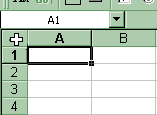 величим
высоту и ширину ячеек. Это необходимо
сделать, поскольку в ячейках столбца
А будет находиться текст вопросов, и
вопросы придется располагать в две
строки:
величим
высоту и ширину ячеек. Это необходимо
сделать, поскольку в ячейках столбца
А будет находиться текст вопросов, и
вопросы придется располагать в две
строки:
-
Наведите указатель мыши на границу между столбцами А и В, курсор изменит вид на

-
У
Рис.2
держивая нажатой левую кнопку мыши, переташите границу столбца А к границе экрана -
Наведите курсор на кнопку расположенную между названиями столбцов и номерами строк (см рис.2), нажмите левую кнопку мыши, лист целиком окажется выделенным.
-
Наведите курсор на пункт меню Формат и нажмите левую кнопку мыши
-
Наведите курсор на пункты Строка-Высота, после чего нажмите левую кнопку мыши.
-
В появившемся диалоговом окне наведите курсор на поле высота строки и нажмите левую кнопку мыши.
-
Введите с клавиатуры число 25.
-
Наведите курсор на кнопку Ок, произведите однократное нажатие левой кнопки мыши.
-
В ячейки А2-А52 внесите текст вопросов, используя клавиатуру (если текст вопроса не будет умещаться в одну строку в ячейке, то для перехода внутри ячейки на другую строку воспользуемся комбинацией клавиш Alt+Enter).
-
Создадим рамку, в которую будет помещена группа переключателей
-
Наведите указатель мыши на кнопку рамка в панели инструментов Формы (рис.3), произведите однократное нажатие левой кнопкой мыши
-
К
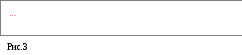 урсор
примет вид крестика, наведите курсор
на верхней левый угол ячейки В2
урсор
примет вид крестика, наведите курсор
на верхней левый угол ячейки В2 -
Удерживая нажатой левую кнопку мыши, перетащите его в правый нижний угол ячейки С2, отпустите кнопку мыши.
-
Наведите курсор на название рамки Окно группы …, произведите однократное нажатие левой кнопки мыши.
-
В названии появится курсор, теперь с помощью клавиатуры можно изменить название (используя клавиши Del или Backspace, удалим название).
-
Внесем в нашу рамку переключатели:
-
Наведите указатель мыши на кнопку переключатель в панели инструментов Формы (рис.3), произведите однократное нажатие левой кнопки мыши.
-
Курсор примет вид крестика, наведите курсор на верхней левый угол ячейки В2
-
У
 держивая
нажатой левую кнопку мыши, перетащите
его вправо вниз этой же ячейки.
держивая
нажатой левую кнопку мыши, перетащите
его вправо вниз этой же ячейки.
-
Отпустите кнопку мыши.
-
Аналогично внесите в эту рамку еще один переключатель так, чтобы его границы соприкасались с границами ячейки С1 (рис. 4).
-
Измените название переключателей, присвоив им названия ответов:
-
Наведите указатель мыши на переключатель, произведите однократное нажатие правой кнопки мыши.
-
В появившемся контекстном меню наведите курсор на пункт Изменить текст, произведите нажатие левой кнопки мыши.
-
В названии переключателя появится курсор, с помощью клавиатуры введите - а
-
Наведите курсор на любое свободное поле и произведите нажатие левой кнопки мыши.
Другой переключатель «назовите» б (рис.5).
-
Свяжите переключатели с ячейкой, то есть укажите адрес ячейки, в которой будет появляться числовое значение:
-
наведите курсор на поле первого переключателя, произведите однократное нажатие правой кнопки мыши;
-
в появившемся контекстном меню, наведите курсор на пункт Формат обьекта…, произведите однократное нажатие левой кнопки мыши;
-
в диалоговом окне наведите курсор на вкладку Элементы управления, произведите однократное нажатие левой кнопки мыши;
-
в поле связать с ячейкой ввести $D$2 (раскладка клавиатуры Английская) (рис.6),
-
н
Рис.6
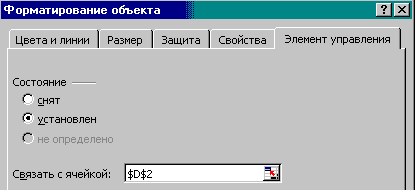 аведите
курсор на кнопку Ок
и произведите однократное нажатие
левой кнопки мыши.
аведите
курсор на кнопку Ок
и произведите однократное нажатие
левой кнопки мыши.
При наведении
курсора на поля переключателей курсор
должен принимать вид:![]()
При наведении курсора на различные поля и нажатии левой кнопки мыши, в ячейках должна появляться точка, причем точка должна одновременно находиться только в одном поле переключателей, а в ячейке D2 должны появляться числа: 1 – если дан ответ «да», 2 – если дан ответ «нет» (см рис.5). Если этого не происходит, то произведите нажатие правой кнопки мыши на переключателе и расположите его так, чтобы его границы располагались внутри рамки (рис.4).
Поскольку тест включает в себя пятьдесят вопросов, то необходимо скопировать нашу группу переключателей в ячейки В3:С3-В51:С51 и связать с ячейками D3-D51 и поставить переключатели в положения, соответствующие данным таблицы 3.
( см
рис.7)
см
рис.7)
-
Н
Рис.7
а листе 2 создайте таблицу с обработкой данных ответов на вопросы. -
Свяжем ячейки В3, В52 лист2 и ячейки D2-D51 листа1, то есть в ячейках будут одинаковые значения, для этого:
-
Наведите курсор на вкладку лист2 (рис.8) и нажмите левую кнопку мыши
-
В ячейке В3 на листе 2 введите =[Лист1!]D2 и на клавиатуре нажмите клавишу Enter.
-
В ячейке В3 должно появиться число 1.
-
Наведите курсор на ячейку В3 и нажмите левую кнопку мыши
-
Наведите курсор на нижний правый угол ячейки В3 , курсор примет вид крестика
-
Н

Рис.8
ажмите левую кнопку мыши, удерживая ее нажатой, перетащите курсор вниз, так чтобы оказались выделенными ячейки В3:В52 -
Отпустите левую кнопку мыши.
В ячейку А1 введите: номер, в ячейку А2 введите: вопроса, в ячейку В2: ответы, в ячейку С2: ключи.
В ячейку D1: общительность, E1: организованность, F1: направленность на предмет, G1: интеллигентность, H1: мотивация одобрения
-
Введите формулы подсчета балов по каждому направлению.
Для этого воспользуйтесь функцией СЧЁТЕСЛИ, которая позволяет подсчитывать число ячеек, удовлетворяющих заданному условию (в нашем случае значение в ячейке должно быть равно 1).
Синтаксис функции для шкалы общительность будет таков: =СЧЁТЕСЛИ(D3:D52;"1"), где D3:D52 – диапазон, в котором производится подсчет ячеек, а "1" условие, согласно с которым производиться подсчет количества ячеек. Для других шкал будет указан свой диапазон ячеек, для шкалы организованность E3:E52, для шкалы направленность на предмет F3:F52 и т.д.
Рис.9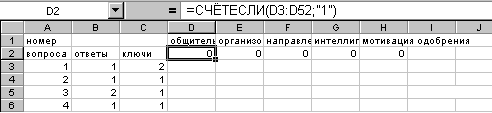
-
Создайте ключи обработки. Для этого введите маску ответов, когда за каждый ответ, совпадающий с ключом, будет начисляться бал:
Для простоты пронумеруйте ответы на вопросы следующим образом: 1-да, 2-нет. Используя таблицу ответов, в ячейках С3:С52 введите числовое обозначение ответов. В результате получим столбец, заполненный цифрами в следующем порядке: 2 1 1 1 1 2 1 1 1 1 2 1 1 1 1 2 1 1 1 1 1 2 1 1 1 1 2 1 2 1 1 2 1 1 1 1 1 1 1 2 1 1 1 1 2 1 1 1 1 1(см рис 9,10).
-
Создадим формулу, которая за каждый ответ, совпадающий с ключом, будет начислять один балл.
Д
Рис.10
С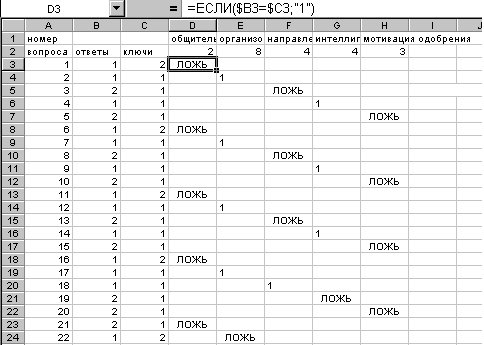 интаксис
функции в данном случае будет таким:
ЕСЛИ($B3=$C3;”1”)
где логическое выражение $B3=$C3
проверяет совпадение ответа с ключом,
а “1”- результат, который необходимо
поместить в ячейку в случае совпадения
ответа с ключом. В нашем случае в ячейке
D3
появиться число 1, иначе по умолчанию в
ней записывается значение ЛОЖЬ
интаксис
функции в данном случае будет таким:
ЕСЛИ($B3=$C3;”1”)
где логическое выражение $B3=$C3
проверяет совпадение ответа с ключом,
а “1”- результат, который необходимо
поместить в ячейку в случае совпадения
ответа с ключом. В нашем случае в ячейке
D3
появиться число 1, иначе по умолчанию в
ней записывается значение ЛОЖЬ
Скопируйте эту функцию в ячейки: С23, С28, С33, С38, С48 (как копировать описано в [2], [3]). Аналогично поступите и с другими шкалами. В итоге вы получите картинку, представленную на рис 10.
Поскольку итоги теста в дальнейшем не претерпевают никаких интерпретаций, то их результат рекомендуется представлять в виде круговой диаграммы.
-
Для построения диаграммы воспользуйтесь Мастером диаграмм [3]. На шаге 4 из 4:
-
Наведите курсор на окно на отдельном листе и нажмите левую кнопку мыши.
-
Наведите курсор на кнопку Готово и нажмите левую кнопку мыши.
П
Рис.11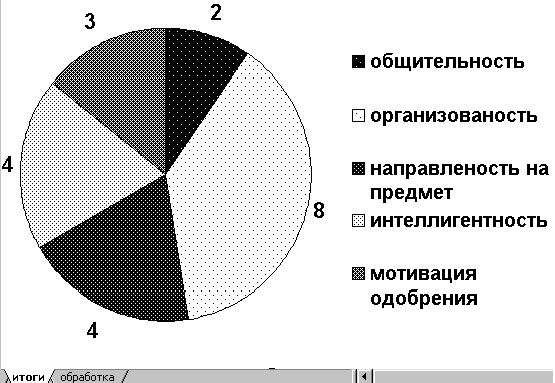
-
Сохраним данный файл как шаблон в стандартной библиотеке Excel
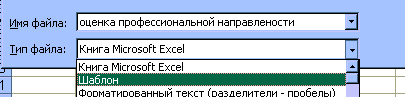
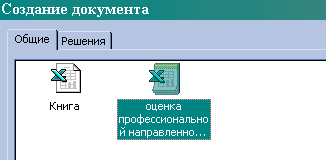 для
того, чтобы каждый раз не создавать
данный файл заново.
для
того, чтобы каждый раз не создавать
данный файл заново.
Рис.12
Рис.13
-
В диалоговом окне сохранение документа наведите курсор на кнопку
 поля Тип
файла
(рис.12),
произведите
однократное нажатие левой кнопки мыши.
поля Тип
файла
(рис.12),
произведите
однократное нажатие левой кнопки мыши. -
В появившемся списке, наведите курсор на строчку Шаблон. Как только она подсветится другим цветом, произведите однократное нажатие левой кнопки мыши.
-
Наведите курсор на кнопку Сохранить, в диалоговом окне сохранение документа, и произведите однократное нажатие левой кнопки мыши.
-
Если вы захотите создать копию документа, то:
-
Наведите курсор на пункт меню Файл-Создать.
-
В появившемся диалоговом окне (рис.13) наведите курсор на нужный шаблон и произведите двойное нажатие левой кнопки мыши.
Автоматически произойдет создание нашей среды, после ответов на вопросы испытуемого сохраним файл под его, испытуемого, именем, для того чтобы в любой момент времени вы могли просмотреть результаты.
Таким образом, не используя возможности прямого программирования, вы получили среду, которая позволяет полностью автоматически проводить опрос и обработку тестов.
